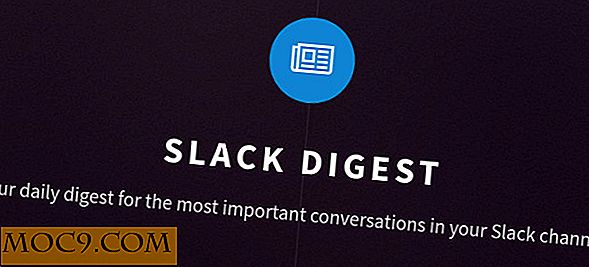Wie man ein MacBook repariert, das nicht auflädt
Das Apple MagSafe-Ladegerät ist ein Beispiel für geniales Engineering. Die Verwendung von Magneten zur Sicherung einer Verbindung zwischen dem MacBook und dem Ladegerät verhindert potenziell katastrophale Unfälle, ganz zu schweigen von dem befriedigenden Druck, der auftritt, wenn das Netzkabel an den Ladeanschluss angeschlossen wird. Gelegentlich weigert sich Ihr Macbook jedoch zu laden. Bevor Sie beginnen, Kraftausdrücke zu schreien und frustriert die Haare zu zerren, probieren Sie die unten beschriebenen möglichen Korrekturen aus.

Anzeigeprobleme ausschließen
Wenn Ihr Mac angeschlossen ist, aber nicht eingeschaltet scheint, keine Panik. Das Wichtigste zuerst: Sie sollten die Anzeige Ihres Mac als Ursache des Problems ausschließen. Um sicher zu sein, dass Sie kein Anzeigeproblem haben, müssen Sie einige Dinge beachten. Wenn Ihr Mac mit Strom versorgt wird, sollten Sie nach dem Einschalten Folgendes bemerken:
- Start-Gong
- Rauschen vom Lüfter oder von der Festplatte
- Licht kommt von der Sleep-LED (wenn Ihr Mac einen hat)
- Wenn Sie die Feststelltaste auf der Tastatur drücken, leuchtet sie auf
Ausschließen von grundlegenden Stromversorgungsproblemen
Es ist sicher zu sagen, dass, wenn Sie dies lesen, Sie die Anzeige Ihres Mac als der Übeltäter ausgeschlossen haben. Dieser nächste Schritt mag offensichtlich erscheinen, aber Sie werden sicherstellen wollen, dass alles richtig angeschlossen ist. Führen Sie dazu die folgenden Schritte durch und überprüfen Sie, ob Ihr Mac nach jedem Schritt geladen / hochgefahren wird.

1. Überprüfen Sie, ob das Ladegerät Ihres Mac sicher in die Steckdose eingesteckt ist. Um zu überprüfen, ob die Steckdose funktioniert, schließen Sie ein anderes elektrisches Gerät an.
2. Wenn die Steckdose funktioniert und Sie weiterhin keinen Strom haben, überprüfen Sie, ob das MagSafe-Netzkabel richtig an den Ladeanschluss Ihres Mac angeschlossen ist. Stellen Sie sicher, dass sich keine Fremdkörper im Ladeanschluss befinden, die die Verbindung beeinträchtigen könnten.
3. Trennen Sie alles, was an Ihrem Mac angeschlossen ist. Dazu gehören Drucker, USB-Hubs, externe Speicherlaufwerke und mobile Geräte.
4. Halten Sie den Netzschalter zehn Sekunden lang gedrückt, und drücken Sie dann erneut den Netzschalter, um zu sehen, ob sich der Mac einschaltet.
5. Wenn es möglich ist, versuchen Sie es mit einem anderen Netzkabel oder Adapter.
Setzen Sie den SMC zurück
Wenn keine der oben genannten Lösungen funktioniert hat, sind Sie wahrscheinlich am Ende. Atmen Sie tief durch, Sie haben noch ein weiteres Problem im Ärmel: Setzen Sie das SMC zurück.
Hinweis : Nur Intel-basierte Macs haben eine SMC.
SMC steht für System Management Controller. Der SMC ist verantwortlich für die Ausführung mehrerer Teile Ihres Mac, einschließlich der Strom- und Ladefunktionen. Durch das Zurücksetzen des SMC können alle Störungen beseitigt werden, mit denen Ihr Mac möglicherweise konfrontiert wurde. Mit ein wenig Glück löst das Zurücksetzen des SMC Ihre Ladeprobleme. Das Zurücksetzen des SMC klingt kompliziert, aber in Wirklichkeit ist es wirklich einfach. Bevor Sie beginnen, möchten Sie jedoch zunächst feststellen, ob der Akku Ihres Macs entfernbar ist oder nicht.
Mac-Laptops mit nicht entfernbarem Akku sind das MacBook Pro (Anfang 2009 und später), alle Macbook Air-Modelle, Macbook (Ende 2009 und später) und Macbook Retina (Anfang 2015 und später). Wenn Sie einen anderen Mac-Notebook-Computer als die oben aufgeführten haben, sollten Sie in der Lage sein, den Akku zu entfernen.
Zurücksetzen der SMC auf einem Mac mit einer nicht entfernbaren Batterie

Führen Sie die folgenden Schritte aus, um den SMC auf einem Mac-Laptop mit einem nicht entfernbaren Akku zurückzusetzen.
1. Fahren Sie Ihren Mac herunter.
2. Drücken Sie bei eingeschalteter Mac-Tastatur die Tastenkombination "Umschalt + Strg + Option" auf der linken Seite der Tastatur, während Sie gleichzeitig die Ein / Aus-Taste drücken. Halten Sie diese Tasten und den Netzschalter für 10 Sekunden gedrückt.
Hinweis : Wenn Sie ein MacBook Pro mit Touch ID haben, ist die Touch ID-Taste der Netzschalter.
3. Nachdem zehn Sekunden verstrichen sind, lassen Sie alle Tasten los.
4. Drücken Sie den Netzschalter, um Ihren Mac hochzufahren.
Zurücksetzen der SMC auf einem Mac mit einem austauschbaren Akku

Um die SMC auf einem Mac-Laptop mit einem austauschbaren Akku zurückzusetzen, gehen Sie wie folgt vor.
1. Fahren Sie Ihren Mac herunter.
2. Entfernen Sie die Batterie.
3. Wenn die Batterie entfernt wurde, halten Sie den Netzschalter fünf Sekunden lang gedrückt.
4. Setzen Sie den Akku wieder ein und schließen Sie das Ladegerät an Ihren Mac an.
5. Drücken Sie den Netzschalter, um Ihren Mac einzuschalten.
Hoffentlich wird das Ladeproblem Ihres Mac gelöst, indem die SMC zurückgesetzt wird. Wenn Sie immer noch Probleme haben, müssen Sie möglicherweise weitere Maßnahmen ergreifen. In diesem Fall empfehlen wir, dass Sie Ihren Mac zur Fehlerbehebung in einen Apple Store oder ein zertifiziertes Apple Reparaturcenter bringen.

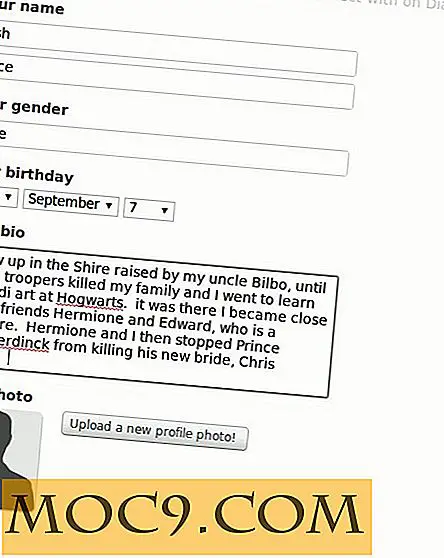
![Wie man ein auf den Kopf gestelltes Monitor-Display repariert [Windows]](http://moc9.com/img/upside-down-display-desktop-rightclick.jpg)